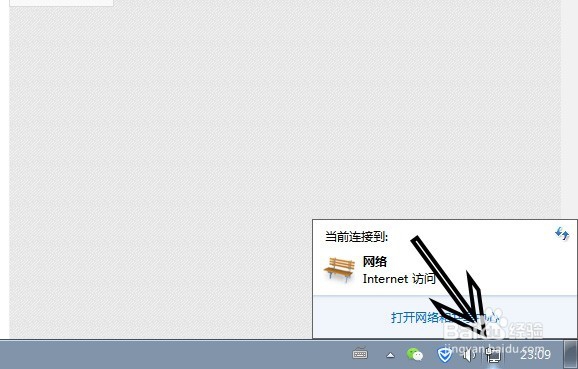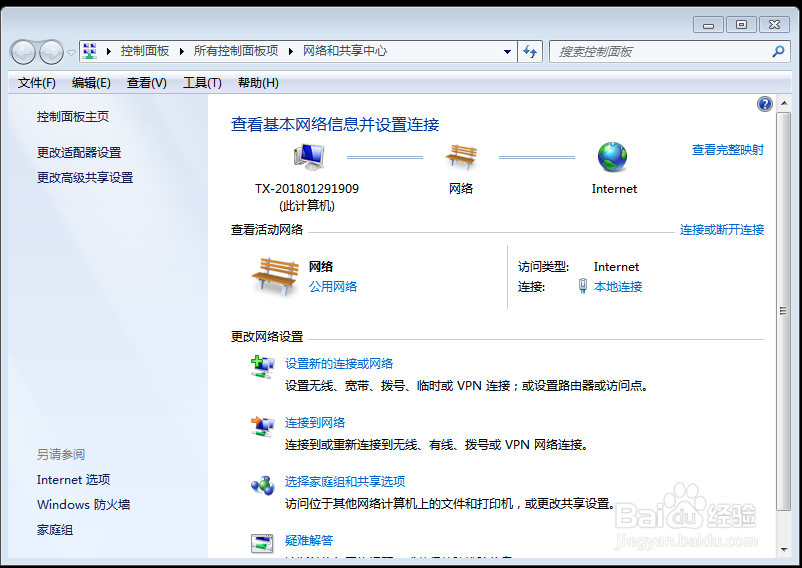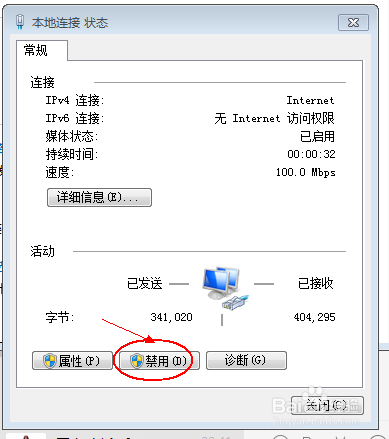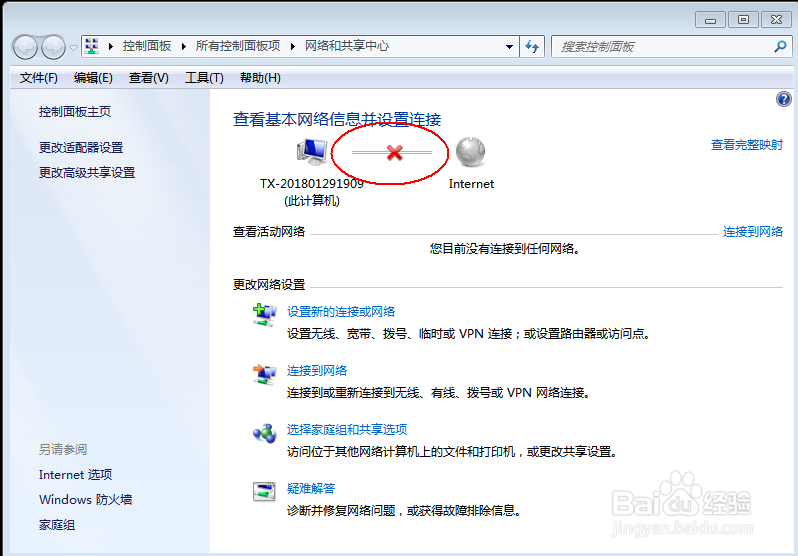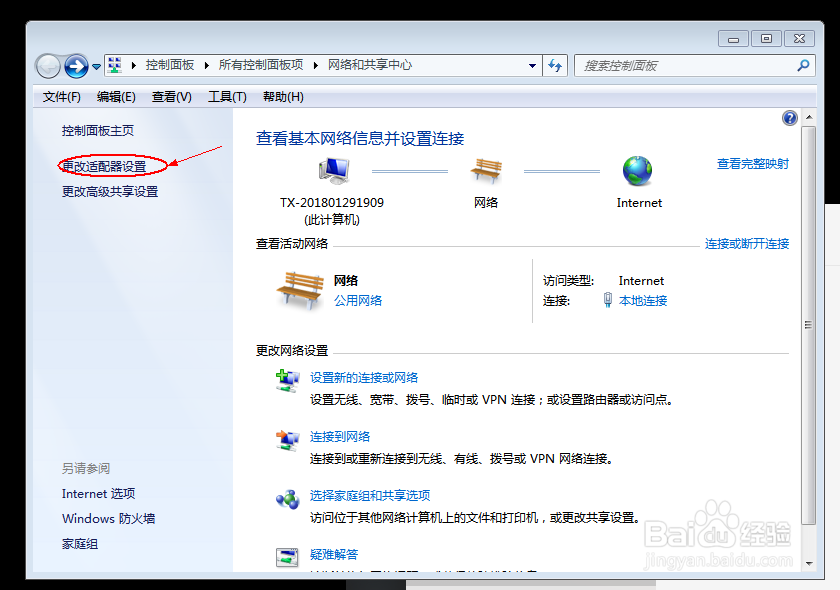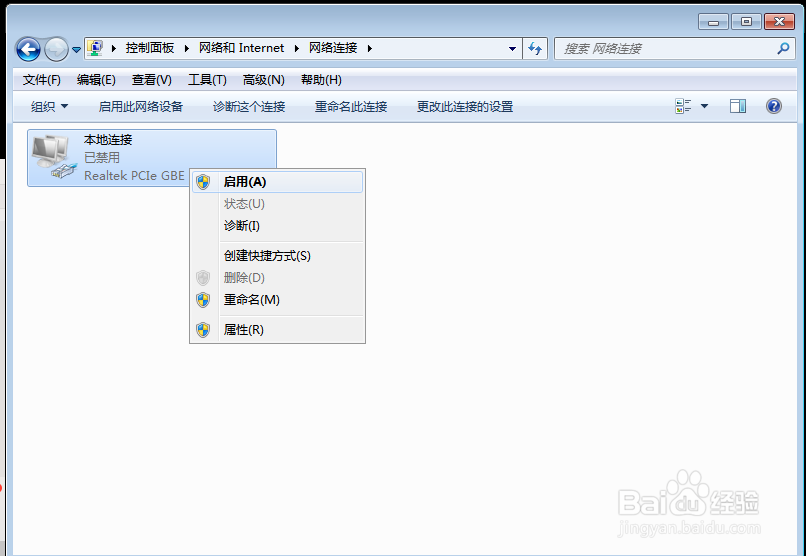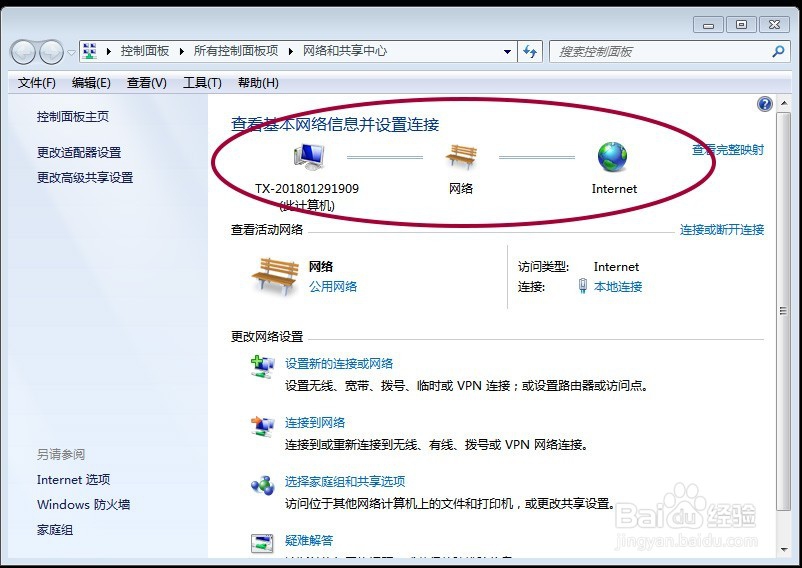电脑如何在不拔网线的情况下设置断网
1、首先,点击电脑右下角的网络端口小图标,进入到如下显示的页面,进行相关操作。
2、点击打开网络和共享中心,进入到控制面板—所有控制面板项—网络和共享中心的栏目进行操作。
3、点击本地链接选项按钮,进入到本地链接状态对话窗口进行点击禁用按钮的操作。
4、点击禁用按钮之后,网络控制面板之中就会显示如下的网络链接状态,这种状态就是处于断网的状态。
5、点击更改适配器按钮选项,进入到网络连接窗口进行连接网络的操作。具体操作如下图。
6、进入到网络连接窗口之后会看到一个网络本地连接的项目,点击右击鼠标,进入到如下显示选项,点击启用即可重新联网。
7、重新连接网络之后的状态,就是如下的这种正常的处于联网的状态显示。
声明:本网站引用、摘录或转载内容仅供网站访问者交流或参考,不代表本站立场,如存在版权或非法内容,请联系站长删除,联系邮箱:site.kefu@qq.com。
阅读量:32
阅读量:68
阅读量:21
阅读量:57
阅读量:22